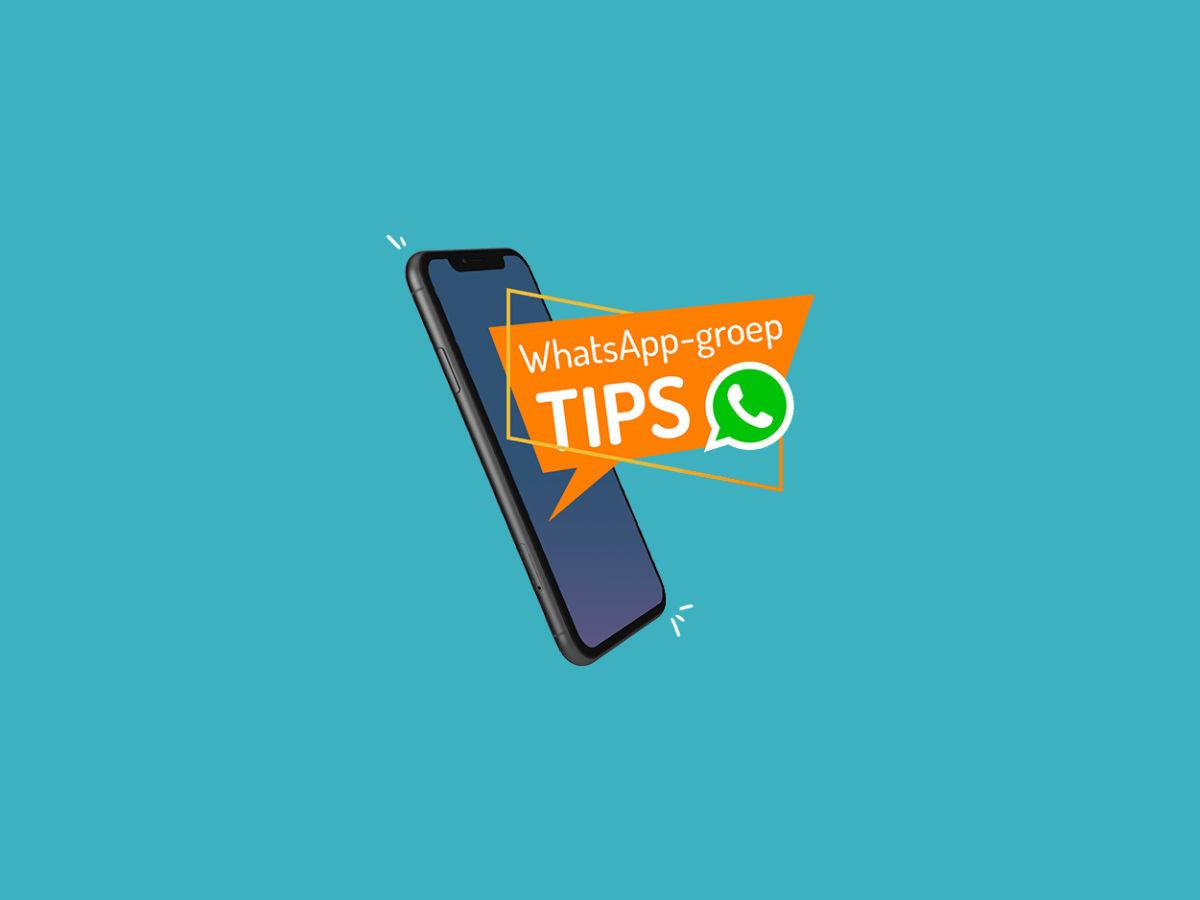Met deze WhatsApp-groep tips word jij een ware WhatsApp-wizard
Vrienden, familie, werk, buurt, verjaardagscadeaus, vrijgezellenfeesten: grote kans dat je lid bent van meer WhatsApp-groepen dan dat je tenen hebt. Hoe zorg je dat je van alles op de hoogte blijft? Zonder dat je al te veel tijd verspilt en hoorndol wordt van al die notificaties? Simpel: dankzij onze WhatsApp-groep tips, waarmee jij de ongekroonde WhatsApp-groepkoning(in) wordt.
Berichten lezen zonder dat de twee blauwe vinkjes verschijnen
Wil je berichten kunnen lezen zonder dat WhatsApp ze markeert als gelezen? Dan hebben we twee tips. Vraag de spraakassistent – Siri bij iPhone en Google Assistent bij Android – om het bericht voor te lezen. Op een iPhone kun je bovendien de ongelezen chat in het chatoverzicht lang (Haptic Touch) of hard (3D Touch) indrukken om een preview te krijgen.
Wie heeft hoe laat je bericht gelezen?
Wacht jij met smart op een reactie en wil je weten wie je bericht allemaal hebben gelezen en hoe laat? Gelukkig heeft WhatsApp daarvoor een functie (met een tamelijk hoog AIVD-gehalte): druk lang op een bericht – drie bolletjes – Informatie.
Berichten markeren als ongelezen in WhatsApp-groep
Wil jij alvast lezen wat er is geschreven, maar heb je even geen tijd of zin om te antwoorden? Markeer een chat dan, net zoals in je mailbox, als ongelezen. In het chatoverzicht druk je de chat lang in – drie bolletjes – Markeren als ongelezen. Voor de goede orde: dit betekent niet dat de twee blauwe vinkjes bij de afzender terugveranderen in grijze vinkjes, het is puur en alleen een reminder voor jezelf.
Meerdere beheerders
We hebben wat tips voor een bekend probleem: alleen de beheerder kan mensen toevoegen. Oplossing: stel meerdere beheerders aan door op de naam van de groep te drukken – Groepsinstellingen – Groepsbeheerders wijzigen. Selecteer daar iedereen die je tot beheerder wilt kronen. In dit menuutje kun je ook zelf een nieuwe beheerder aanwijzen als de huidige beheerder uit de groep stapt, anders wijst WhatsApp een willekeurige andere beheerder aan.
Tekst opmaken = opvallen
Ben je bang dat jouw berichtjes ondergesneeuwd raken in die stortvloed aan groepsappjes? Maak je tekst dan op in vet, cursief, doorgestreept of monospace. Je kunt dit doen door je vinger op de tekst te houden, dan naar meer opties te gaan en een opmaaksoort te kiezen. Of door de volgende leestekens voor en na de tekst te plaatsen:
- Cursief: liggend streepje (voorbeeld: _tekst_)
- Vet: sterretje (voorbeeld: *tekst*)
Doorgestreept: tilde (voorbeeld: ~tekst~)Monospace, een apart lettertype: drie enkelvoudige, naar links wijzende aanhalingstekens (voorbeeld: ```tekst```). NB: op de iPhone moet je hiervoor het naar rechts wijzende aanhalingsteken ingedrukt houden.
Live locatie delen in WhatsApp-groep
Zijn jullie ergens als groep en probeer je elkaar te vinden? Gebruik dan de optie live locatie via het paperclipje – Locatie – Live locatie delen. De ander kan dan live volgen waar jij bent. Handig als je op het strand, in het bos óf de hele tijd in beweging bent.
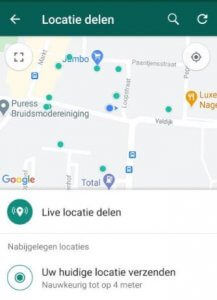
Snelkoppeling maken naar een (groeps)chat
Gebruik jij een (groeps)chat om de haverklap? Maak dan een snelkoppeling naar deze chat op je startscherm. Op Android-telefoons ga je rechtsboven naar de drie bolletjes – Meer – Snelkoppeling maken. Heb je een iPhone, dan kan het via de Apple-app Opdrachten.
Chats vastpinnen bovenaan
(Groeps)chats die je vaak gebruikt, kun je ook vastpinnen bovenaan in het chatoverzicht. Houd de chat lang ingedrukt en klik dan bovenin op de punaise.
Zoeken in een groepsapp of in alle chats
Wil jij terugzoeken wat er precies gezegd is? Als je alle chats wilt doorzoeken, kan dit via het zoeksymbool (Android) of zoekveld (iPhone) bovenin het chatoverzicht. In een specifieke chat druk je op de drie bolletjes en dan op zoeken.
Beantwoord een bericht in een groepapp privé
Wil je in een privéchat reageren op wat iemand in een groepschat zegt? Tuurlijk, druk gewoon het bericht in kwestie lang in – drie bolletjes – Privé beantwoorden.
Alle foto’s of video’s uit een WhatsApp groep in één keer verwijderen
Superleuk, die appgroep met je vriend(inn)en waarin aan de lopende band babyfilmpjes of memes worden gedeeld, maar het vreet opslag. Krijg je steeds meldingen dat je opslagruimte bijna vol is? Je kunt in één keer alle video’s, foto’s, tekstberichten, contacten, stickers, GIF’s, audioberichten en/of documenten in een chat verwijderen. Ga naar Instellingen - Data- en opslaggebruik - Gebruikte opslag – selecteer een chat - Ruimte vrijmaken – selecteer wat je wilt verwijderen.
Sla foto’s en video’s automatisch níét op in een WhatsApp groep
Voorkomen is beter dan genezen. Kamp je met het probleem dat er veel onzin wordt gedeeld in een WhatsApp groep? Stel dan in dat media zoals foto’s en video’s automatisch niet worden opgeslagen. In een individuele chat of groep druk je hiervoor op drie bolletjes – Contact weergeven of Groepsinformatie (of druk op de naam van je contact of groep) – Media-instellingen – Nee – OK.
Meldingen dempen van groepsapps
Word jij gek van al die WhatsApp-meldingen middenin een deadline? Of tijdens een wedstrijd van het Nederlands elftal terwijl je niks om voetbal geeft? Gelukkig kun je meldingen dempen. Tik in een chat via de drie bolletjes op Stil (iPhone) of Stille meldingen (Android), of houd in het chatoverzicht de chat ingedrukt en klik bovenin op het speakertje met een streep erdoor. Je kunt meldingen gedurende 8 uur, 1 week of 1 jaar uitzetten. Heb je een Android-telefoon? Vink je de optie Meldingen weergeven aan, dan verschijnt het WhatsApp-icoontje nog wel linksboven in je scherm bij nieuwe berichten. Haal dit vinkje dus weg om helemaal geen meldingen meer te krijgen.
Berichten verwijderen
Heb je een verwarrende autocorrectiefout gemaakt, informatie gedeeld die achterhaald is of dronken je ex geappt? Dan kun je het bericht voor iedereen in de appgroep verwijderen door het bericht lang in te drukken, bovenin op de prullenbak te klikken en dan te kiezen voor Verwijder voor iedereen. Let op: dit kan maar tot ongeveer één uur na het versturen van het bericht.
Aangepaste meldingen per groepsapp
Sommige (groeps)chats zijn belangrijker dan andere. Per chat kun je het meldingsgeluid, de trilnotificaties en de meldings-LED aanpassen door op de naam bovenin te klikken en dan op Aangepaste meldingen te drukken.
Mensen uitnodigen via een link
Wil je een groepsapp maken maar heb je niet alle telefoonnummers? Deel dan een link om mensen uit te nodigen voor een WhatsApp-groep. Dat kan door op de groepsnaam te drukken en dan Uitnodigen via link.
Groepsbellen tot acht personen
Het aantal mensen waarmee je tegelijkertijd kunt (video)bellen in WhatsApp is verhoogd tot acht. Voor een audiogesprek druk je in een chat op het telefoontje, voor een videogesprek op het cameraatje. Wil je met meer mensen tegelijk videobellen? Check dan ons artikel over apps voor videobellen.
Reageer op een los berichtje
Zijn er al twintig berichtjes verstuurd in een groepsapp voordat jij je telefoon pakt? Reageer dan op een specifiek bericht door dat bericht naar rechts te swipen.
Iemand taggen
Door een @ te typen en een contactpersoon te selecteren, tag je iemand. Die persoon krijgt dan sowieso een notificatie, ongeacht of hij of zij WhatsApp-notificaties uit heeft staan of de groep heeft gedempt. Plus: als hij of zij de groep opent, verspringt het scherm meteen naar de tag.
Appjes later versturen
Nog zo’n handige WhatsApp-groep tip: verstuur appjes op een later moment. Dat is bijvoorbeeld handig als je iemand een reminder wil sturen. Of je moeder stipt om middernacht wil feliciteren met haar verjaardag. Met de app SKEDit, alleen beschikbaar voor Android, kun je appjes inplannen. Heb je een iPhone, dan kun je hiervoor de Opdrachten-app van Apple gebruiken.
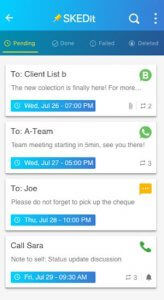
Kun je uit een WhatsApp-groep stappen zonder notificatie?
Tot slot nog twee tips voor het verlaten van WhatsApp-groepen. Stap je uit een WhatsApp-groep? Dan krijgt iedereen daar een berichtje van, met als gevolg dat sommigen zich aangevallen of beledigd voelen. Helaas is het niet mogelijk om met stille trom te vertrekken. Ben je een groepsapp beu maar wil je écht niet dat mensen een melding krijgen dat je eruit bent gestapt? Dan kun je de meldingen voor een WhatsApp-groep uitzetten (zie Meldingen dempen hierboven). Je krijgt de berichten dan nog wel binnen, maar hebt geen last meer van al die meldingen.
Hoe verlaat je een WhatsApp-groep in stijl?
Dan de laatste van onze WhatsApp-groep tips. Etiquette-experts zijn het erover eens: eerlijkheid is altijd het beste. Het is beter om netjes uit te leggen waarom je vertrekt dan zonder uitleg weg te gaan terwijl iedereen bericht krijgt dat jij de groep hebt verlaten. Is er een WhatsApp-groep aangemaakt voor een bepaald evenement? Dan kun je een laatste berichtje sturen met iets als: ‘Het was leuk, bedankt iedereen! Ik stap nu uit de groep.’
Wil je nóg meer uit WhatsApp halen? Check dan ons artikel ‘Deze Whatsapp trucjes mag je absoluut niet missen’.
Weet jij nog andere goede WhatsApp-groep tips?